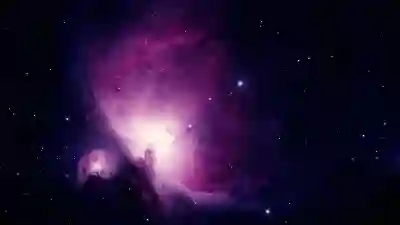갤럭시 스마트폰은 뛰어난 카메라 기능으로 유명하며, 슬로우모션 촬영은 그 중에서도 많은 사용자들이 즐기는 재미있는 기능입니다. 슬로우모션을 활용하면 빠르게 움직이는 순간을 느리게 재생하여 더욱 극적인 효과를 줄 수 있습니다. 특히 스포츠나 일상 속 특별한 순간들을 기록할 때 유용하게 사용됩니다. 그렇다면 갤럭시에서 슬로우모션 촬영을 어떻게 할 수 있을까요? 아래 글에서 자세하게 알아봅시다.
슬로우모션 촬영 준비하기
카메라 앱 열기
갤럭시 스마트폰에서 슬로우모션 촬영을 시작하려면 먼저 카메라 앱을 열어야 합니다. 홈 화면에서 카메라 아이콘을 찾아 터치하거나, 빠른 설정 패널에서 카메라를 선택할 수 있습니다. 카메라 앱이 실행되면, 다양한 촬영 모드와 기능들이 나타납니다. 이 단계는 간단하지만, 후속 단계에서 필요한 기능들을 활용하기 위해 잘 숙지해두는 것이 좋습니다.
슬로우모션 모드 선택
카메라 앱이 열린 후, 화면 하단에 있는 모드 옵션 중 ‘슬로우모션’ 또는 ‘슬로모션 비디오’를 찾아 선택합니다. 이 모드를 선택하면 스마트폰이 자동으로 슬로우모션 촬영을 위한 최적의 설정으로 변경됩니다. 촬영 시 어떤 프레임 속도로 녹화될지를 미리 확인할 수 있으니, 원하는 속도가 맞는지 체크하는 것도 중요합니다.
촬영 환경 설정하기
슬로우모션 촬영은 조명 조건에 따라 결과물이 크게 달라질 수 있으므로, 적절한 환경을 만드는 것이 필수입니다. 좋은 자연광이 있는 곳이나 인공 조명이 충분한 장소를 선택하세요. 또한, 배경 소음이 적은 곳에서 촬영하면 영상의 품질을 더욱 높일 수 있습니다. 이렇게 하면 더욱 생생하고 극적인 슬로우모션 효과를 누릴 수 있습니다.
슬로우모션 촬영하기
대상물 설정 및 초점 맞추기
촬영할 대상을 결정한 후에는 스마트폰의 카메라 렌즈를 해당 대상에 맞춰 정렬합니다. 슬로우모션의 매력은 빠르게 움직이는 순간을 포착하는 것에 있기 때문에, 움직임이 뚜렷한 장면이나 액티비티가 많은 상황에서 더 좋은 효과를 볼 수 있습니다. 초점을 맞출 때는 화면을 터치하여 원하는 부분에 초점을 고정시키세요.
녹화 버튼 누르기
촬영 준비가 끝났다면 화면 하단에 있는 녹화 버튼을 눌러 슬로우모션 영상을 시작합니다. 이때 주의할 점은 촬영 전 약간의 여유를 두고 녹화를 시작해야 한다는 것입니다. 실제 순간이 발생하기 전에 몇 초 정도 미리 찍어 두면 편집 시 더 나은 결과물을 얻을 수 있습니다.
다양한 각도와 거리 활용하기
슬로우모션 영상은 다양한 각도와 거리에서 촬영함으로써 더욱 다채로운 느낌을 줄 수 있습니다. 가까운 거리에서 피사체의 디테일을 강조하거나 멀리서 넓은 배경과 함께 장면 전체를 담아내는 방식으로 영상을 구성해 보세요. 여러 각도에서 반복적으로 찍어보면 편집 단계에서도 풍부한 자료가 됩니다.
편집 및 공유하기
촬영된 영상 확인하기
촬영 후에는 갤러리 앱으로 이동하여 방금 찍은 슬로우모션 영상을 확인합니다. 여기서 재생 속도를 조절하거나 필요 없는 부분을 잘라내고 싶은 경우에는 기본적인 편집 도구를 사용할 수 있습니다. 특히 슬로우모션 부분만 강조해서 재생하도록 조정하면 더욱 드라마틱한 효과를 낼 수 있습니다.
편집 어플리케이션 사용하기
갤럭시 스마트폰 내부의 기본 편집 도구 외에도 다양한 서드파티 애플리케이션을 이용해 보다 전문적인 편집 작업이 가능합니다. 예를 들어, Adobe Premiere Rush나 InShot과 같은 앱들은 사용자가 쉽게 접근할 수 있으며, 다양한 필터와 전환 효과 등을 제공합니다. 이러한 도구들을 활용하여 자신만의 스타일로 영상을 꾸며보세요.
소셜 미디어에 공유하기
편집이 완료된 후에는 친구들과 가족과 함께 즐길 수 있도록 소셜 미디어 플랫폼에 공유하는 것도 좋은 방법입니다. 페이스북이나 인스타그램 등 여러 플랫폼에서 직접 업로드할 수 있으며, 해시태그나 설명 문구를 추가하여 더 많은 사람들과 소통할 수도 있습니다.
| 촬영 준비 단계 | 설명 | 팁 |
|---|---|---|
| 카메라 앱 열기 | 홈 화면 또는 빠른 설정 패널에서 카메라 아이콘 클릭 | 빠른 접근성을 위해 바탕화면에 아이콘 추가 고려하기 |
| 슬로우모션 모드 선택 | ‘슬로우모션’ 또는 ‘슬로모션 비디오’ 모드 선택 | 녹화 프레임 속도 확인 후 설정 최적화 하기 |
| 촬영 환경 설정 하기 | 조명이 좋은 장소 및 배경 소음 최소화 | 자연광 활용 시기가 최고의 결과물 제공 가능성 높임 |
글의 마무리
슬로우모션 촬영은 순간을 특별하게 기록할 수 있는 멋진 방법입니다. 적절한 준비와 환경 설정, 그리고 다양한 각도에서의 촬영이 좋은 결과물을 만들어냅니다. 촬영 후에는 편집을 통해 더욱 매력적인 영상으로 변환하고, 소셜 미디어에 공유하여 친구들과 함께 즐길 수 있습니다. 이제 여러분도 슬로우모션 촬영에 도전해 보세요!
알아두면 더 좋을 정보들
1. 슬로우모션 촬영 시 사용 가능한 프레임 속도는 모델에 따라 다를 수 있으니, 사전에 확인하는 것이 좋습니다.
2. 조명 조건이 좋지 않은 경우, 추가 조명을 사용하여 품질을 높일 수 있습니다.
3. 슬로우모션 영상을 만들 때는 배경 소음이 적은 장소에서 촬영하는 것이 중요합니다.
4. 편집 시 음악이나 효과음을 추가하면 영상의 감성을 더욱 강화할 수 있습니다.
5. 다른 사람들의 슬로우모션 영상을 참고하여 아이디어를 얻는 것도 좋은 방법입니다.
핵심 내용 정리하기
슬로우모션 촬영은 카메라 앱을 열고 슬로우모션 모드를 선택한 후, 적절한 환경에서 대상을 설정하고 녹화하는 과정을 포함합니다. 다양한 각도와 거리에서 촬영하여 풍부한 자료를 얻고, 편집 후 소셜 미디어에 공유하여 즐길 수 있습니다. 이를 통해 특별한 순간들을 더욱 드라마틱하게 기록할 수 있습니다.
자주 묻는 질문 (FAQ) 📖
Q: 갤럭시에서 슬로우모션 촬영은 어떻게 하나요?
A: 갤럭시 스마트폰에서 슬로우모션 촬영을 하려면 카메라 앱을 열고, 모드 선택에서 ‘슬로우 모션’ 모드를 선택합니다. 이후 촬영 버튼을 눌러 원하는 장면을 촬영하면 됩니다.
Q: 슬로우모션 비디오의 재생 속도를 조절할 수 있나요?
A: 네, 슬로우모션 비디오를 촬영한 후에는 갤러리 앱에서 해당 영상을 열고 편집 기능을 이용해 재생 속도를 조절할 수 있습니다. 이 기능을 통해 슬로우모션 효과를 더욱 세밀하게 조정할 수 있습니다.
Q: 슬로우모션 촬영 시 최적의 설정은 무엇인가요?
A: 슬로우모션 촬영 시 최적의 설정은 조명과 프레임 속도에 따라 달라집니다. 일반적으로 밝은 환경에서 촬영하고, 240fps 또는 960fps와 같은 높은 프레임 속도로 촬영하는 것이 좋습니다. 이를 통해 더 부드럽고 선명한 슬로우모션 효과를 얻을 수 있습니다.
[주제가 비슷한 관련 포스트]